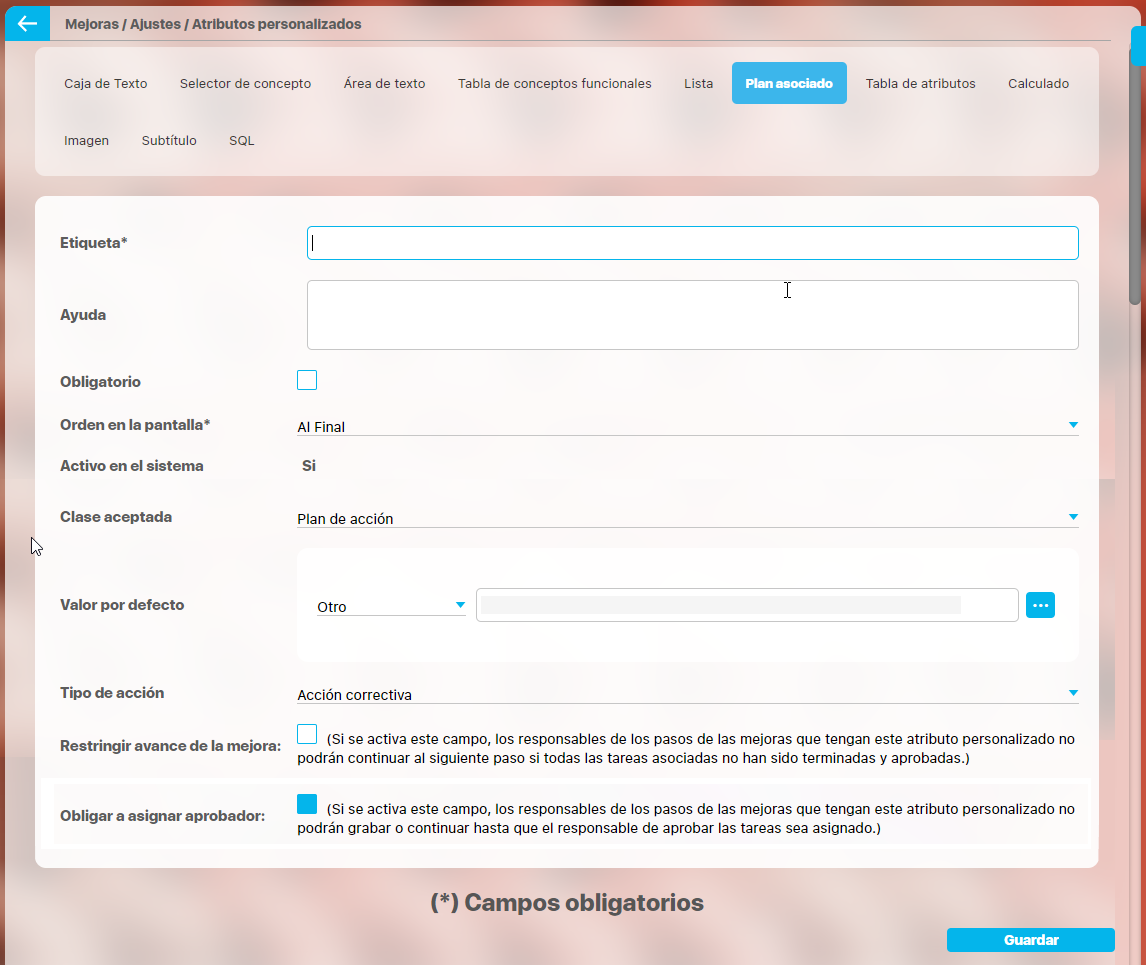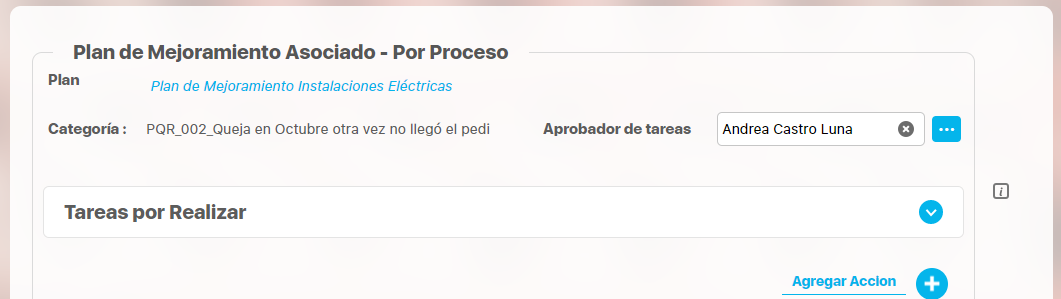El tipo de atributo Plan Asociado le permite disponer de un campo tipo tabla que le permitirá agregar y diligenciar tareas de un plan de mejoramiento desde una mejora.
Realice la configuración para este atributo completando los siguientes campos:
Etiqueta: Define el nombre que tendrá este campo. Este será el nombre que se visualizará al editar/explorar el concepto para el cual se está creando este atributo.
Ayuda: Permite el ingreso de un texto de ayuda que podrá visualizar el usuario al hacer clic sobre el ícono Salvavidas al lado de este campo en el momento de ingresar información al
crear/editar/explorar el concepto para el cual aplica.Obligatorio: Marque esta casilla si el atributo será obligatorio. Cuando un atributo personalizado es obligatorio, el sistema validará si éste tiene un valor antes de poder permitir que se guarden los cambios para el concepto para el cual aplica.
Orden en la pantalla: Indica la posición de este atributo en las pantallas de edición y exploración del concepto al que aplica. Si aún no existe ningún atributo creado en el sistema para el concepto, la única opción disponible será Al final. Si por el contrario, ya existen otros atributos, el sistema mostrará las opciones de ubicación para antes o después de los atributos ya existentes.
Activo en el sistema: Este campo es sólo informativo. Indica si el atributo personalizado puede ser usado en las pantallas de edición y exploración del concepto. Al crear un atributo, su valor predeterminado es Sí.
Clase aceptada: Muestra las opciones definidas por el usuario para el atributo. Por ahora sólo se muestra la opción Plan de acción.
Valor por defecto: este campo permite definir cual plan de mejoramientos se utilizará en la mejora, existen tres posibilidades para esto:
Por proceso: Le permite asociar un plan de mejoramiento asociado a el proceso. De acuerdo al proceso que asocie a alcance de la mejora se tomará su plan de mejoramiento
Tipo de mejora: le permite asociar un plan de mejoramiento a un tipo de mejora. De acuerdo al tipo de mejora se tomará el plan de mejoramiento que le corresponda a ese tipo de mejora
Otro: Le permite asociar un plan de mejoramiento a través del buscador de planes. También puede crear un plan.
Tipo de acción: El texto aquí definido sirve como título para la sección de las tareas del plan. Inicialmente se brindan las opciones Acción correctiva y Correcciones. No obstante, también puede elegir Ninguno y escribir un título personalizado en el campo que se activa denominado Título de la tabla.
Título de la tabla: Este campo se activa al elegir la opción Ninguno en el campo Tipo de Acción. Puede escribir aquí el título que desea ver reflejado en la tabla de las tareas.
En el siguiente ejemplo, el valor del campo Título de la tabla es "Tareas por Realizar"
Las tareas que se agreguen en esa tabla pertenecerán a ese plan dentro de una categoría creada por el sistema y cuyo nombre estará conformado por la unión del código de la mejora y el nombre de la mejora unidos por un guión bajo “_”.
El Aprobador de tareas, podrá ser elegido al solicitar la mejora. Si se deja vacío este campo, el sistema asignará al usuario responsable del plan también como responsable de aprobar las tareas de esa categoría. Si requieres que sea obligatorio asignar el aprobador de tareas entonces debes marcar
La tabla permite la creación de tareas y su correspondiente diligenciamiento.
Restringir avance de la mejora: Marque esta casilla si requiere que los responsables de los pasos de las mejoras que tengan este atributo personalizado no puedan continuar al siguiente paso si todas las tareas asociadas no han sido terminadas y aprobadas
.Tenga en cuenta que:
Esta opción solo permitirá continuar el paso de la mejora si las tareas asignadas a realizar en el paso ya están en estado Finalizada o Cancelada.
Cuando el plan se encuentra cancelado y no se han aprobado y revisado todas las tareas asignadas al paso, no se tienen en cuenta esta restricción y se permite continuar el flujo.
Si el plan está en estado suspendido no se podrá continuar con el flujo a menos que todas las tareas asignadas al paso estén en estado Finalizado o cancelado
Desde el momento en que se configure esta restricción las mejoras que sean devueltas a pasos con planes asociados solo podrá continuar el flujo, si todas las tareas están terminadas y aprobadas (Finalizadas) o canceladas.
A pesar de que se tenga la restricción para continuar un paso solo si las tareas del plan asociado están terminadas y aprobadas, si se salta el paso NO se validará la restricción.
Si se cambia la configuración de esta restricción mientras se edita un paso de una mejora con plan asociado, solo se tomará el cambio hasta que la pantalla se vuelva a cargar.
Cuando un recurso de la mejora guarda el paso NO se tendrá en cuenta esta restricción.
Obligar a asignar Aprobador: Marque esta casilla si requiere que sea obligatorio seleccionar un aprobador para las tareas del plan, el usuario seleccionado será asignado como responsable de la categoría que se creó con el Código -Nombre de la mejora de esta manera se convierte en el aprobador de las tareas. Si esta casilla no se marca, el usuario podrá elegir o no aprobador, si lo deja vacío se asignará como aprobador de las tareas al responsable del plan
Tenga en cuenta que:
Si eres responsable de un paso de mejora con un plan asociado editable y se activa ese paso porque fue devuelto entonces se hacen las mismas validaciones de cuando es obligatorio el aprobador, que la primera vez que pasó por ahí la mejora.
Cuando el atributo de plan asociado no es obligatorio pero el aprobador de tareas si (este campo Obligar a asignar Aprobador marcado) , cuando no se asigne plan a dicho atributo, entonces el sistema no obliga que el aprobador sea obligatorio.
Al marcar o desmarcar esta opción y guardar, se verá reflejado el cambio inmediatamente en todos los pasos de mejora que usen el Atributo que se está modificando.
Este atributo es usado en el módulo de mejoras, para saber como utilizarlo consulta Pasos Asociados a un Plan de Mejoramiento
Nota
Este tipo de atributo personalizado está disponible para los conceptos con flujo y para el módulo de MEJORAS.